favbackup program de backup pentru Opera, Internet Explorer, mozilla firefox, crom,
Programul pentru backup și restaurare Opera, Internet Explorer, Mozilla Firefox, Chrome, Safari, Flock.
Programul FavBackup gratuit universal pentru backup și restaurarea populare browsere (profile si date, cum ar fi parole, cookie-uri, favorite, istorie, plugin-uri de căutare, etc.,.).
Opera, Internet Explorer, Mozilla Firefox, Google Chrome, Safari, Flock.
FavBackup de utilitate nu are nici o instalare și nu face înregistrări în registrul Windows. care permite să-l folosească ca un program portabil pentru backup și restaurare browser-ul dumneavoastră.
FavBackup copii și restabilește instalate permanent și browsere portabile, și are, de asemenea, funcția de copiere în mod selectiv browser-ul de date.
Meniul principal FavBackup.
Fig. FavBackup Software-ul de backup.
- "Backup" - redundanță,
- "Restore" - Recuperare,
- „Backup complet“ - complet redundante,
- "Full Restore" - recuperare completă
- „Conversia“ - Conversia Opera profil,
- "Preferences" - stabilirea unui program de piele, Ajutor - Ajutor.
Backup - de backup selectiv obiecte profil Mozilla Firefox.
Pe această filă, puteți seta parametrii pentru a crea un eșantion copia datele de profil: parole, cookie-uri, favorite, istoricul de căutare Plug-in-uri și alte setări de browser și ..
Este de lucru cu o versiune portabilă de Firefox.
Fig. Fereastra de program pentru backup.
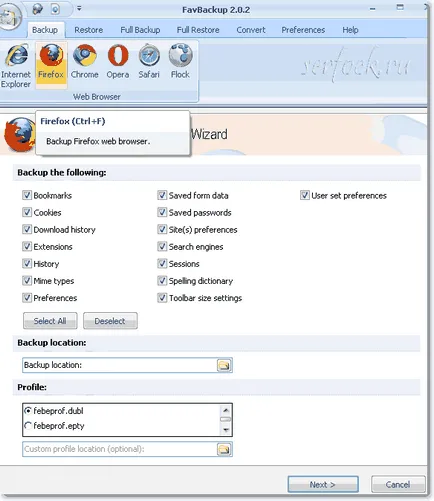
Opțiuni de backup:
Captura de ecran de mai sus Programul FavBackup demarcată vizual în trei coloane și să descrie opțiunile pentru backup pentru browser-ul Firefox
Backup următoarele. Prima coloană
Backup următoarele. A doua coloană.
- Formularul de stocare a datelor - datele salvate din formulare
- parole salvate - parole salva (sm.dopolnenie parola) Exportatori
- Site (uri) Preferințele - setările pentru site
- Motoarele de căutare - plugin-uri de căutare
- Sesiuni - Sesiunea
- ortografie dicționar - dicționare
- Setările pentru dimensiunea barei de instrumente - pentru setările de dimensiune tabloul de bord
Backup următoarele. A treia coloană
- setați preferințele utilizatorului - setările personale
- Selectați opțiunea de mai sus manual sau utilizați butoanele: „Select All“ - alege toate sau „Deselectează“ - deselecta.
- Setați în cazul în care doriți să salvați o copie utilizând Windows Explorer „locație de rezervă“ (locație de rezervă)
- Selectați din lista ( „Profil“) profilul pe care doriți să salvați sau să utilizați ghidul de mai jos poziționat pentru a selecta profilul amplasat în altă parte.
- Faceți clic pe butonul „Next“ pentru a începe procesul de backup.
Restore - Restaurare obiecte profil Mozilla Firefox.
Restaurarea datelor profilului și setările browser-ului Web. Acesta funcționează cu versiunea portabilă.
Menu „Restore“ are aceiași parametri ca și meniul „Backup“, cu excepția părții de jos a ferestrei, în cazul în care a existat o listă de copii salvate ( „fișier de backup“), precum și o listă cu profilurile Firefox existente ( „Restore“.) Din care unul trebuie să restaurați.
Selectați obiectele dorite pentru a restabili sau de a folosi butoanele: „Select All“ - alege toate sau „Deselectează“ - deselecta.- Selectați dosarul cu copia salvată folosind Windows Explorer „Backup locație“ (locație de rezervă).
- Selectați din listă ( „fișier copie de rezervă“) o copie a profilului pentru a restabili.
- Selectați din lista ( „Restore“.) Profil Firefox pe care doriți să ardă copia. (Dacă aveți un profil, este mai bine pentru a crea un nou profil și de a salva o copie a acesteia. Cum de a crea un nou profil, citiți statyuMenedzher Profil (Firefox Profile Manager).)
Dacă profilul Firefox este situat într-o altă locație, apoi utilizați opțiunea „Profil personalizat.“.
Pentru a distruge o copie după restabilirea profilului, a pus un „tick“ în „rezervă Ștergeți“. - Faceți clic pe „Next>“ pentru a restabili profilul Firefox.
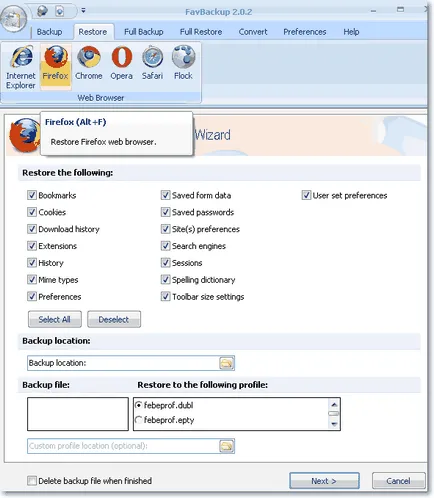
După selectarea „Backup Full“. selectați pictograma browser-ului, al cărui obiect este stocat.
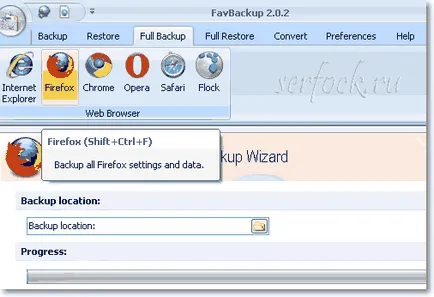
Full Restore - recuperare completa profil Mozilla Firefox.
"Full Restore". Recuperarea completă a tuturor web-browser-ul și datele lor de profile.
După selectarea „Backup Full“. selectați un browser pictogramă salvat
Meniu „Full Restore“ are aceiași parametri ca și meniul „Backup Full“.
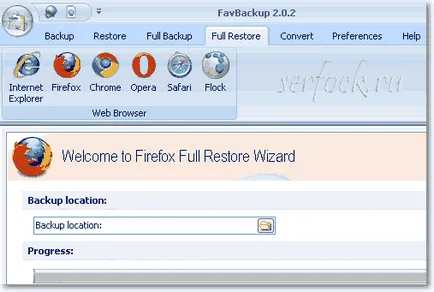
Conversia - Conversie Opera profil.
„Conversia“. Conversia Opera profil. de la Windows XP la Windows 7 / Vista. de la 32 la 64 de biți și vice-versa, schimba numele de utilizator ( „Introduceți vechiul nume de utilizator.“), schimba numele discului ( „Enter unitate vechi.“).
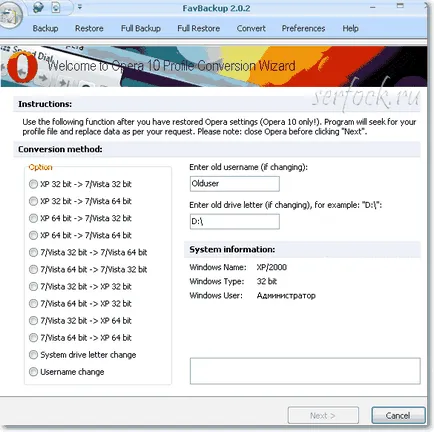
Preferințe. ajustare
„Preferințe“. Programul de instalare a pielii.
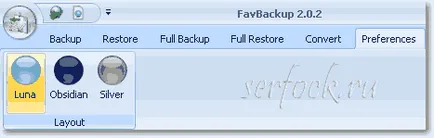
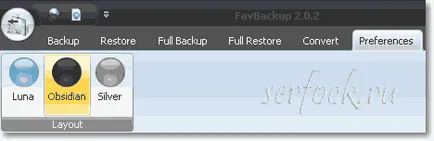
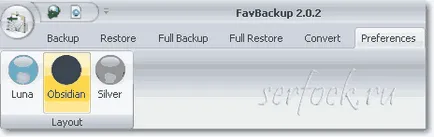
butonul de acces rapid. (Selecție de comandă la bara de instrumente Acces rapid).
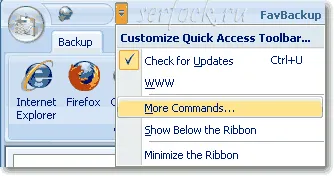
„Mai mult de comandă.“ - Pentru a selecta comanda dorită. Instalarea este făcut transferul de icoane, butonul din stânga al „mouse-ului“ de pe bara de instrumente Acces Rapid. Când ieșiți din program, aceste setări nu sunt salvate.
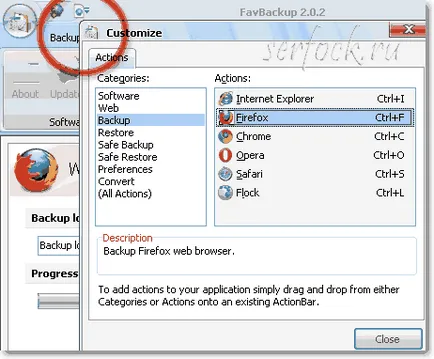
Versiunea portabilă a browser-ului.
Notă: Programul FavBackup Site - favbrowser
Informații suplimentare - favbrowser.com-help